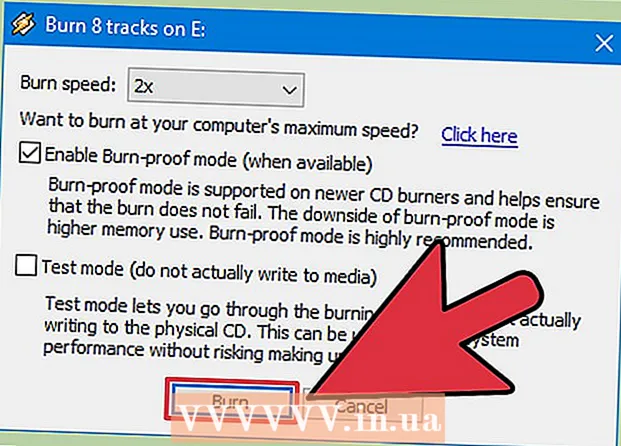Autors:
John Pratt
Radīšanas Datums:
12 Februāris 2021
Atjaunināšanas Datums:
26 Jūnijs 2024

Saturs
Mūsdienās interneta pieslēgums ir viena no tām lietām, bez kurām mēs diez vai varam iztikt. Tas ir ļoti noderīgi, ja mēs varam izmantot ātro datora interneta savienojumu. Risinājums tam ir bezvadu mitinātais tīkls. Šis jēdziens pirmo reizi tika ieviests sistēmā Windows 7. Izmantojot šo funkciju, mēs varam viegli izveidot virtuālu bezvadu adapteri. To var izdarīt, izmantojot komandu CMD (Command Prompt!) Ar administratora tiesībām. Labākais ir tas, ka, kad darbojas mitinātais tīkls, varat izveidot savienojumu ar citu WiFi. Dažas no komandām, kas pieejamas operētājsistēmā Windows 7 vai Windows 8 Ready, ir aprakstītas tālāk.
Lai soli
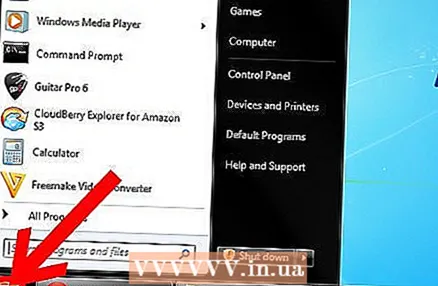 Sākt. Darbvirsmā noklikšķiniet uz pogas Sākt vai nospiediet Windows taustiņu.
Sākt. Darbvirsmā noklikšķiniet uz pogas Sākt vai nospiediet Windows taustiņu.  Meklēt. Meklēšanas laukā ierakstiet "cmd" un ar peles labo pogu noklikšķiniet uz Komandu uzvedne. Atlasiet Palaist kā administratoram.
Meklēt. Meklēšanas laukā ierakstiet "cmd" un ar peles labo pogu noklikšķiniet uz Komandu uzvedne. Atlasiet Palaist kā administratoram. 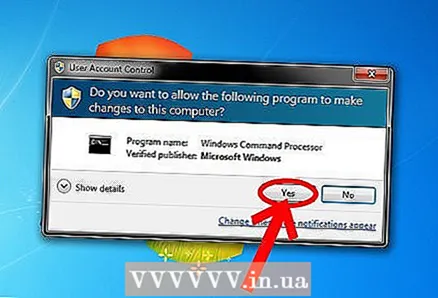 Iesācējiem. Jūs strādājat ar administratora tiesībām, tāpēc jums tiks lūgta lietotāja konta kontrole. Noklikšķiniet uz Jā. Tagad tiks atvērts komandu logs.
Iesācējiem. Jūs strādājat ar administratora tiesībām, tāpēc jums tiks lūgta lietotāja konta kontrole. Noklikšķiniet uz Jā. Tagad tiks atvērts komandu logs. 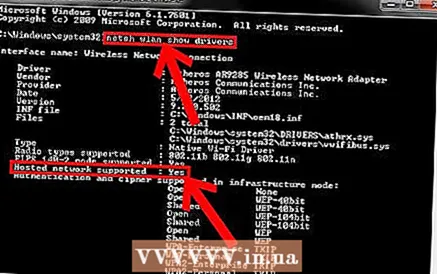 Ierīču pārbaude. Komandu logā ierakstiet netsh wlan show drivers un nospiediet Enter.
Ierīču pārbaude. Komandu logā ierakstiet netsh wlan show drivers un nospiediet Enter.
Dati tiek parādīti tā, kā parādīts attēlā.
Atbalstītais teksts Hosted network: Yes nozīmē, ka jūsu dators atbalsta mitinātos tīklus. Pārbaudi šo.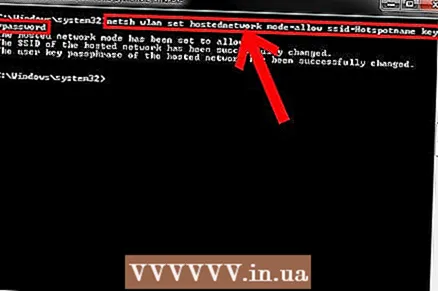 Izveidojiet mitināto tīklu. Komandu logā ierakstiet netsh wlan set hostednetwork mode = allow ssid = Hotspotname key = password. Tādējādi tiks izveidots tīklājs, bet bezsaistē.
Izveidojiet mitināto tīklu. Komandu logā ierakstiet netsh wlan set hostednetwork mode = allow ssid = Hotspotname key = password. Tādējādi tiks izveidots tīklājs, bet bezsaistē.  Sākt. Lai palaistu jaunizveidoto tīklāju, komandu logā ierakstiet netsh wlan start hostednetwork.
Sākt. Lai palaistu jaunizveidoto tīklāju, komandu logā ierakstiet netsh wlan start hostednetwork.  Apstājies. Lai apturētu tīklāju, komandu lodziņā ierakstiet netsh wlan stop hostednetwork.
Apstājies. Lai apturētu tīklāju, komandu lodziņā ierakstiet netsh wlan stop hostednetwork. 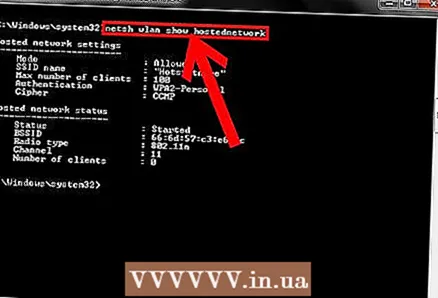 Dati. Ierakstiet netsh wlan show hostednetwork, lai pārbaudītu tīklāja statusu.
Dati. Ierakstiet netsh wlan show hostednetwork, lai pārbaudītu tīklāja statusu. 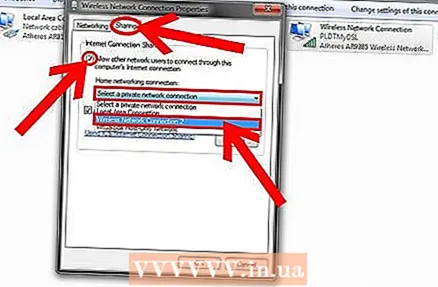 Internets. Lai koplietotu interneta savienojumu ar citiem, izmantojot tīklāju, dodieties uz Tīkla un koplietošanas centru un noklikšķiniet uz Mainīt adaptera iestatījumus. Šajā logā ar peles labo pogu noklikšķiniet uz savienojuma, kuru izmantojat, lai pārietu tiešsaistē un atlasītu rekvizītus. Sadaļā Rekvizīti dodieties uz cilni Kopīgošana un atzīmējiet izvēles rūtiņu "Atļaut citiem tīkla lietotājiem izveidot savienojumu, izmantojot šī datora interneta savienojumu", un atlasiet tīkla savienojuma nosaukumu, kuru izmanto tīklājs. (Lai to izdarītu, dodieties uz logu Tīkla savienojums un meklējiet savienojumu ar nosaukumu Microsoft Hosted Network Virtual Adapter). Saglabājiet izmaiņas. Tagad jūsu interneta savienojums ir koplietots.
Internets. Lai koplietotu interneta savienojumu ar citiem, izmantojot tīklāju, dodieties uz Tīkla un koplietošanas centru un noklikšķiniet uz Mainīt adaptera iestatījumus. Šajā logā ar peles labo pogu noklikšķiniet uz savienojuma, kuru izmantojat, lai pārietu tiešsaistē un atlasītu rekvizītus. Sadaļā Rekvizīti dodieties uz cilni Kopīgošana un atzīmējiet izvēles rūtiņu "Atļaut citiem tīkla lietotājiem izveidot savienojumu, izmantojot šī datora interneta savienojumu", un atlasiet tīkla savienojuma nosaukumu, kuru izmanto tīklājs. (Lai to izdarītu, dodieties uz logu Tīkla savienojums un meklējiet savienojumu ar nosaukumu Microsoft Hosted Network Virtual Adapter). Saglabājiet izmaiņas. Tagad jūsu interneta savienojums ir koplietots.
Padomi
- Lai ātri piekļūtu, šīs komandas varat ievietot sikspārņu failā uz darbvirsmas.
- Palaidiet to kā administratoru, un jūsu tīklājs darbojas.
- Jūs domājat, ka tas ir daudz rakstīšanas, taču to var izdarīt citādi. Atveriet Notepad un ierakstiet visas komandas. Saglabājiet failu ar paplašinājumu ".bat". Piemērs: hots.bat
Brīdinājumi
- Lai CMD varētu izpildīt šo komandu, administratora privilēģijas ir obligātas. Bez šīm tiesībām tiks parādīts kļūdas ziņojums.